Win10不显示文件夹是许多用户在使用Windows 10操作系统时常遇到的问题。这个问题是由多种原因引起的,最常见的原因包括文件资源管理器设置错误、系统文件损坏或病毒感染等。当用户发现文件夹无法显示时,应检查文件资源管理器的视图设置,确保“隐藏的项目”选项已被勾选。运行系统文件检查工具(sfc /scannow)有助于修复损坏的系统文件。用户也可以尝试重新启动文件资源管理器或更新Windows以解决此问题。
一、文件资源管理器设置问题
在Windows 10中,文件资源管理器的设置会导致文件夹不显示。用户不小心将文件夹设置为“隐藏”,则在默认情况下是看不到的。用户可以通过打开文件资源管理器,选择“查看”选项卡,勾选“隐藏的项目”来查看隐藏的文件夹。确保文件夹的属性没有设置为隐藏也是解决此问题的重要步骤。
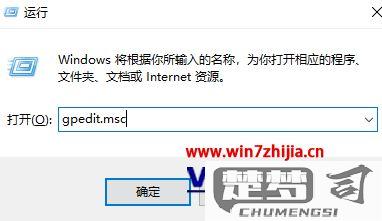
二、系统文件损坏
系统文件损坏是导致文件夹不显示的另一个常见原因。Windows系统中某些关键文件的损坏会影响文件资源管理器的正常运行。可以使用系统文件检查工具(sfc /scannow)来扫描并修复损坏的系统文件。此工具将自动修复发现的问题,恢复系统的正常功能。
三、病毒感染
病毒或恶意软件感染也导致文件夹不显示。某些病毒会隐藏用户的文件和文件夹,以保护自己不被删除。定期使用安全软件进行全盘扫描,可以帮助用户发现并清除这些潜在的威胁,确保系统的安全性和文件的可见性。
相关问答FAQs
问:如何恢复不显示的文件夹?
答:打开文件资源管理器,点击“查看”选项卡,勾选“隐藏的项目”选项。文件夹仍然不显示,可以尝试右键点击文件夹所在位置,选择“属性”,在“常规”选项卡下查看是否勾选了“隐藏”属性。是,请取消勾选并点击“确定”。
问:如何使用系统文件检查工具?
答:在Windows搜索框中输入“cmd”,右键点击“命令提示符”,选择“以管理员身份运行”。在命令提示符窗口中输入“sfc /scannow”,按回车。系统会自动开始扫描并修复损坏的系统文件,完成后重启计算机。
问:是否需要安装额外的软件来查看隐藏文件夹?
答:Windows自带的文件资源管理器足以查看和管理隐藏文件夹。用户只需调整视图设置即可。问题依然存在,建议使用经过验证的安全软件进行病毒扫描以确保系统安全。
